- Установка Azure Data Studio на Linux Ubuntu
- Что такое Azure Data Studio
- Где скачать Azure Data Studio для Linux Ubuntu
- Инструкция по установке Azure Data Studio на Linux
- Установка Azure Data Studio в графическом интерфейсе
- Установка Azure Data Studio с помощью терминала
- Запуск Azure Data Studio на Linux Ubuntu
- Локализация Azure Data Studio в Linux (установка русского языка)
- Скачивание и установка Azure Data Studio
- Скачать Azure Data Studio
- Установка Azure Data Studio
- Установка в Windows
- Автоматическая установка для Windows
- Установка в macOS
- Установка в Linux
- Установка с помощью DEB-файла
- Установка с помощью RPM-файла
- Установка с помощью TAR.GZ-файла
- Подсистема Windows для Linux
- Новые возможности Azure Data Studio
- Скачивание выпуска общедоступной версии Azure Data Studio
- Скачивание сборки Azure Data Studio для участников программы предварительной оценки
- Поддерживаемые операционные системы
- Операционные системы Windows
- Операционные системы macOS
- Операционные системы Linux
- Требования к системе
- Проверка обновлений
- Перемещение параметров пользователя
- Удаление Azure Data Studio из Windows
- Удаление Azure Data Studio из macOS
- Удаление Azure Data Studio из Linux
- В Debian
- В RedHat
- Дальнейшие действия
- Получение справки по средствам SQL
- Примите участие в разработке документации по SQL
Установка Azure Data Studio на Linux Ubuntu
Здравствуйте, уважаемые посетители сайта Info-Comp.ru! Azure Data Studio – это кроссплатформенное приложение, и его можно использовать не только в операционной системе Windows, но и в macOS, и в Linux, поэтому сегодня в этом материале мы рассмотрим процесс установки Azure Data Studio на дистрибутив Linux Ubuntu.
Что такое Azure Data Studio
Azure Data Studio – это бесплатный кроссплатформенный инструмент с открытым исходным кодом для работы с базами данных Microsoft SQL Server.
Azure Data Studio ориентирован на SQL разработчиков и основным назначением Azure Data Studio является написание, редактирование и выполнение SQL запросов.
Подробно про функционал и возможности Azure Data Studio я рассказывал в отдельной статье – Обзор Azure Data Studio. Что это за инструмент и для чего он нужен, если кому интересно, можете ознакомиться.
А сейчас давайте перейдём к процессу установки Azure Data Studio на операционную систему Linux Ubuntu.
Где скачать Azure Data Studio для Linux Ubuntu
Скачать Azure Data Studio для Linux можно с официального сайта Microsoft со страницы загрузки данного продукта.
Чтобы скачать Azure Data Studio для Linux необходимо перейти к соответствующему разделу «Получение Azure Data Studio для Linux» и в случае с Ubuntu выбрать и скачать пакет в формате .deb, этот же пакет можно использовать и для дистрибутива Linux Debian.
Нажимаем на ссылку .deb и сохраняем файл, например, в каталог «Загрузки» (Downloads).
В результате у Вас должен загрузиться файл azuredatastudio-linux-version.deb размером примерно 100 мегабайт.
Инструкция по установке Azure Data Studio на Linux
Установить Azure Data Studio в Linux можно как с помощью стандартного графического инструмента, так и с помощью классического способа с использованием терминала Linux.
Давайте рассмотрим оба способа.
Примечание! В данной статье рассмотрен пример установки Azure Data Studio на Linux Ubuntu 20.04.
Установка Azure Data Studio в графическом интерфейсе
Чтобы начать установку, перейдите в каталог, в который Вы загрузили deb-пакет Azure Data Studio и запустите его.
После этого откроется программа установки пакетов, здесь необходимо нажать «Установить», затем программа установки попросит ввести пароль, так как установка программ в Linux требует дополнительных привилегий.
Когда отобразится кнопка «Удалить», процесс установки Azure Data Studio будет завершен.
Установка Azure Data Studio с помощью терминала
Чтобы установить Azure Data Studio с помощью терминала Linux, необходимо выполнить следующие команды
где вместо «Загрузки» Вы можете указать каталог, в который Вы загрузили deb-пакет, а вместо 1.17.1, версию Azure Data Studio, которую Вы скачали.
Запуск Azure Data Studio на Linux Ubuntu
Чтобы запустить Azure Data Studio в Linux Ubuntu, необходимо зайти в меню и найти ярлык «Azure Data Studio».
Интерфейс Azure Data Studio выглядит следующим образом, и тем, кто работал с Visual Studio Code, данный интерфейс будет знаком, так как Azure Data Studio основана на Visual Studio Code.
Локализация Azure Data Studio в Linux (установка русского языка)
Интерфейс Azure Data Studio в Linux по умолчанию на английском языке, однако приложение поддерживает несколько языков, в том числе и русский язык.
Чтобы локализовать Azure Data Studio в Linux, необходимо установить соответствующий языковой пакет, который реализуется в виде расширения.
Таким образом, чтобы русифицировать Azure Data Studio, нужно зайти в раздел «Расширения», ввести в поиск «Russian» и установить найденное расширение, нажав кнопку «Install».
В итоге расширение установится, и чтобы увидеть изменения, необходимо перезапустить приложение.
Однако, даже после установки русского языка многие элементы останутся на английском языке, что, наверное, многим пользователям будет не очень удобно.
Вот мы с Вами установили и русифицировали Azure Data Studio в Linux Ubuntu.
На сегодня это все, надеюсь, материал был Вам полезен, пока!
Источник
Скачивание и установка Azure Data Studio
Azure Data Studio — это кросс-платформенное решение для специалистов по работе с данными, использующих локальные и облачные платформы данных в Windows, macOS и Linux.
Azure Data Studio предлагает современный редактор с технологией IntelliSense, возможностью использования фрагментов кода, интеграцией системы управления версиями и интегрированным терминалом. Редактор создан с учетом потребностей пользователей платформы данных и включает в себя встроенную функцию построения диаграмм на основе результатов запросов и настраиваемые панели мониторинга.
Используйте Azure Data Studio для создания запросов к базам данных и хранилищам данных, их проектирования и управления ими, где бы они ни находились: на локальном компьютере или в облаке.
См. статью Что такое Azure Data Studio?, чтобы получить дополнительные сведения.
Скачать Azure Data Studio
Azure Data Studio 1.32.0 — это последняя общедоступная версия.
- Номер выпуска: 1.32.0
- Дата выпуска: 18 августа 2021 г.
| Платформа | Скачивание |
|---|---|
| Windows | Пользовательский установщик (рекомендуется) Системный установщик ZIP-файл |
| macOS | ZIP-файл |
| Linux | DEB-файл RPM-файл TAR.GZ-файл |
Azure Data Studio сейчас не поддерживает архитектуру ARM.
Если у вас есть комментарии или предложения или вы хотите сообщить о проблеме со скачиванием Azure Data Studio, отправьте сообщение о проблеме в нашу группу на странице отзывов Azure Data Studio.
Установка Azure Data Studio
Установка в Windows
Начиная с версии SQL Server Management Studio (SSMS) 18.7, вместе с SSMS автоматически устанавливается Azure Data Studio. Средство Azure Data Studio теперь доступно пользователям SQL Server Management Studio со всеми его новыми возможностями и функциями. Azure Data Studio — это кроссплатформенный инструмент с открытым кодом для настольных систем, предназначенный для работы в облачных, локальных или гибридных средах.
Этот выпуск Azure Data Studio включает стандартный установщик Windows и ZIP-файл.
Рекомендуем использовать пользовательский установщик, который упрощает установку и обновление и для работы с которым не требуются права администратора (права администратора не требуются, так как это расположение находится в пользовательской папке Local AppData (LOCALAPPDATA)). Кроме того, пользовательский установщик также обеспечивает более плавное обновление в фоновом режиме. Дополнительные сведения см. в статье Пользовательская настройка в Windows.
Пользовательский установщик (рекомендуется)
Запустите приложение Azure Data Studio.
Системный установщик
Запустите приложение Azure Data Studio.
ZIP-файл
Перейдите к скачанному файлу и извлеките его содержимое.
Выполните команду \azuredatastudio-windows\azuredatastudio.exe .
Автоматическая установка для Windows
Кроме того, вы можете установить Azure Data Studio с помощью скрипта командной строки.
Для Windows установите Azure Data Studio в фоновом режиме без вывода запросов, выполнив следующие действия:
Откройте окно командной строки с повышенными привилегиями.
Выполните следующую команду:
Следующий пример также работает с файлом системного установщика.
В приведенном выше коде можно также передать параметр /SILENT вместо /VERYSILENT, чтобы отобразить пользовательский интерфейс программы установки.
Если команды успешно выполнены, вы увидите, что установка Azure Data Studio завершена.
Установка в macOS
Чтобы развернуть содержимое ZIP-файла, дважды щелкните его.
Чтобы настроить доступ к Azure Data Studio на панели запуска, перетащите файл Azure Data Studio.app в папку Приложения.
Установка в Linux
Установка с помощью DEB-файла
Скачайте Azure Data Studio для Linux с помощью файла с расширением DEB.
Чтобы извлечь DEB-файл, откройте новое окно терминала и выполните следующие команды:
Чтобы запустить Azure Data Studio, выполните следующую команду:
Некоторые зависимости могут отсутствовать. Чтобы установить их, выполните следующую команду:
Установка с помощью RPM-файла
Скачайте Azure Data Studio для Linux с помощью файла с расширением RPM.
Чтобы извлечь файл, откройте новое окно терминала и выполните следующие команды:
Чтобы запустить Azure Data Studio, выполните следующую команду:
Некоторые зависимости могут отсутствовать. Чтобы установить их, выполните следующую команду:
Установка с помощью TAR.GZ-файла
Скачайте Azure Data Studio для Linux с помощью файла с расширением TAR.GZ.
Чтобы извлечь файл, откройте новое окно терминала и выполните следующие команды:
Чтобы запустить Azure Data Studio, выполните следующую команду:
Некоторые зависимости могут отсутствовать. Чтобы установить их, выполните следующую команду:
Подсистема Windows для Linux
Установите Azure Data Studio для Windows. Затем выполните команду azuredatastudio в терминале подсистемы Windows для Linux (WSL) так же, как в стандартной командной строке. По умолчанию приложение хранится в папке AppData.
Запустите Azure Data Studio из командной строки WSL. Если вы используете установку Windows по умолчанию, запустите приложение, выполнив следующую команду:
Новые возможности Azure Data Studio
Дополнительные сведения о последнем выпуске Azure Data Studio см. в статье Заметки о выпуске для Azure Data Studio .
Скачивание выпуска общедоступной версии Azure Data Studio
Скачивание сборки Azure Data Studio для участников программы предварительной оценки
В качестве альтернативы, если вы хотите испытать бета-версии функций и отправить свой отзыв, вы можете скачать сборку Azure Data Studio для предварительной оценки.
Поддерживаемые операционные системы
Azure Data Studio работает в Windows, macOS и Linux и поддерживается на следующих платформах:
Операционные системы Windows
- Windows 10 (64-разрядная)
- Windows 8.1 (64-разрядная)
- Windows 8 (64-разрядная)
- Windows 7 с пакетом обновления 1 (SP1)
- Windows Server 2019
- Windows Server 2016
- Windows Server 2012 R2 (64-разрядная версия)
- Windows Server 2012 (64-разрядная версия)
- Windows Server 2008 R2 (64-разрядная версия)
Операционные системы macOS
- macOS 10.15 Catalina
- macOS 10.14 Mojave
- macOS 10.13 High Sierra
- macOS 10.12 Sierra
- macOS 11.1 Big Sur
Операционные системы Linux
- Red Hat Enterprise Linux (RHEL) 8.3
- Red Hat Enterprise Linux 8.2.
- Red Hat Enterprise Linux 8.1;
- Red Hat Enterprise Linux 8.0;
- Red Hat Enterprise Linux 7.4
- Red Hat Enterprise Linux 7.3
- SUSE Linux Enterprise Server версии 12 с пакетом обновления 2 (SP2)
- Ubuntu 20.04
- Ubuntu 18.04
- Ubuntu 16.04
Red Hat больше не поддерживает версии RHEL 7.3 и 7.4. Поддержка RHEL 7.3 прекратилась 30 ноября 2018 г., а RHEL 7.4 — 31 августа 2019 г.
Требования к системе
| Уровень требований | Ядра ЦП | ОЗУ |
|---|---|---|
| Рекомендуемая | 4 | 8 ГБ |
| Минимальные | 2 | 4 ГБ |
Проверка обновлений
Чтобы проверить наличие последних обновлений, на панели слева щелкните элемент Управление (значок шестеренки), а затем выберите пункт Проверить наличие обновлений.
Чтобы применить обновления среды в автономном режиме, установите последнюю версию поверх установленной ранее версии. Удалять более ранние версии Azure Data Studio не нужно. Если установлена более ранняя версия, установщик автоматически обновит ее до последней версии.
Перемещение параметров пользователя
Если вы переходите с SQL Operations Studio на Azure Data Studio, для сохранения ваших параметров, сочетаний клавиш или фрагментов кода сделайте следующее:
Если вы уже установили Azure Data Studio или никогда не устанавливали и не настраивали SQL Operations Studio, этот раздел можно пропустить.
На панели слева щелкните элемент Управление (значок шестеренки), а затем выберите пункт Параметры.
В верхней части страницы щелкните правой кнопкой мыши вкладку Параметры пользователя, а затем выберите пункт Открыть в проводнике.
Скопируйте все файлы из этой папки и сохраните их в расположении на локальном диске, которое легко найти, например в папке Документы.
В обновленной версии Azure Data Studio выполните шаги 1 и 2, а затем на шаге 3 вставьте сохраненное содержимое в папку. Вы также можете вручную скопировать параметры, сочетания клавиш или фрагменты в соответствующие расположения.
Если вы переопределяете текущую установку, сначала удалите старый каталог установки, чтобы избежать возникновения ошибок при подключении к учетной записи Azure в обозревателе ресурсов.
Удаление Azure Data Studio из Windows
Если вы установили Azure Data Studio с помощью установщика Windows, удалите его так же, как любое приложение Windows.
Если вы установили Azure Data Studio с помощью ZIP-файла или другого архива, этот файл нужно удалить.
Удаление Azure Data Studio из macOS
На компьютере Mac удалить приложения, установленные из Интернета или с диска, можно с помощью следующих действий:
Щелкните значок Finder на панели Dock, а затем на боковой панели Finder выберите элемент Applications (Приложения).
Выполните одно из следующих действий.
Если приложение находится в папке, откройте эту папку и проверьте наличие деинсталлятора. Дважды щелкните Uninstall [App] (Удалить [приложение]) или [App] Uninstaller (Деинсталлятор [App]), а затем следуйте инструкциям на экране.
Если приложение хранится не в папке или у него нет деинсталлятора, перетяните приложение из папки Applications «Приложения» в корзину (находится в конце панели Dock).
Чтобы удалить приложения, которые вы скачали из App Store, используйте панель запуска.
Удаление Azure Data Studio из Linux
В Debian
Удалить Azure Data Studio можно в Debian или Ubuntu Linux.
Чтобы получить список установленных типов программного обеспечения, воспользуйтесь следующими командами:
Чтобы удалить ПО, выполните следующие команды:
В RedHat
Для удаления Azure Data Studio используйте команду rpm или yum.
Чтобы получить список установленных типов программного обеспечения, воспользуйтесь следующими командами:
Чтобы получить сведения о пакете azuredatastudio, выполните следующие команды:
Чтобы удалить пакет с именем azuredatastudio, выполните следующие команды:
Дальнейшие действия
Дополнительные сведения об Azure Data Studio см. в следующих статьях:
 Получение справки по средствам SQL
Получение справки по средствам SQL
 Примите участие в разработке документации по SQL
Примите участие в разработке документации по SQL
Знаете ли вы, что содержимое SQL можно изменить самостоятельно? Это не только улучшит нашу документацию, но и даст вам статус участника в создании этой страницы.
Источник

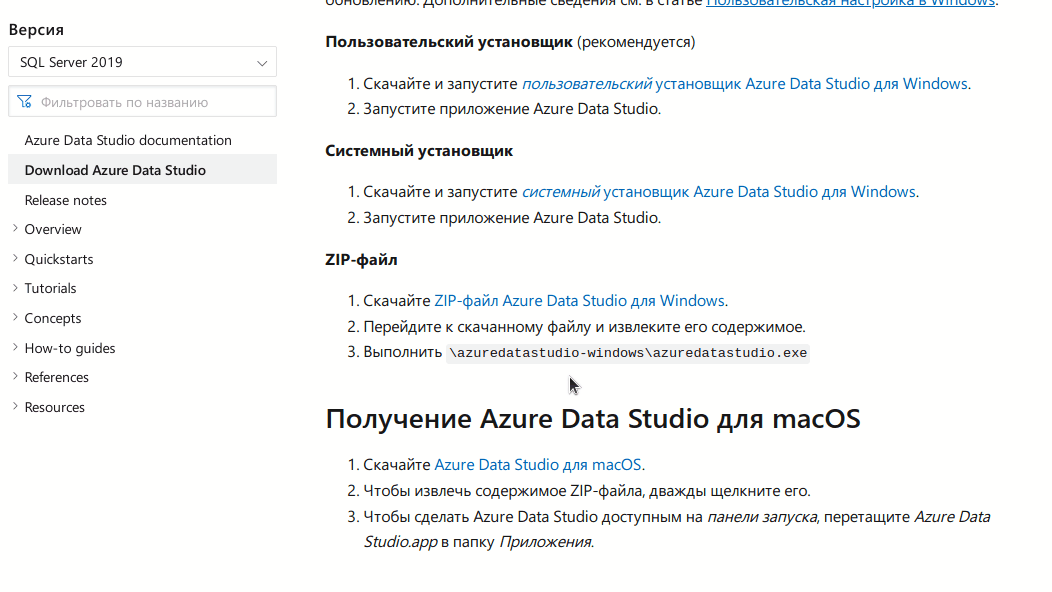
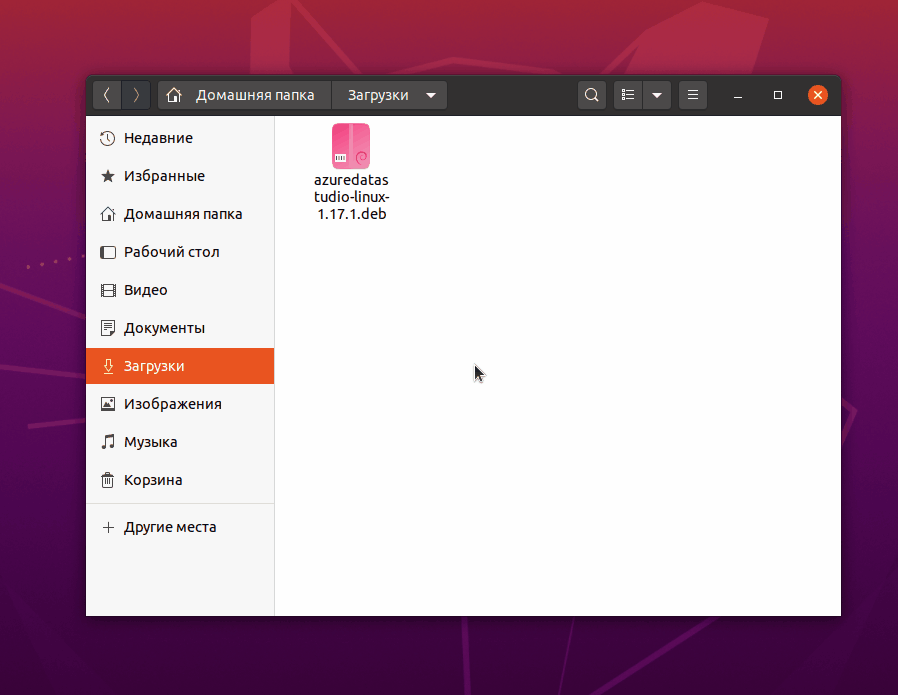
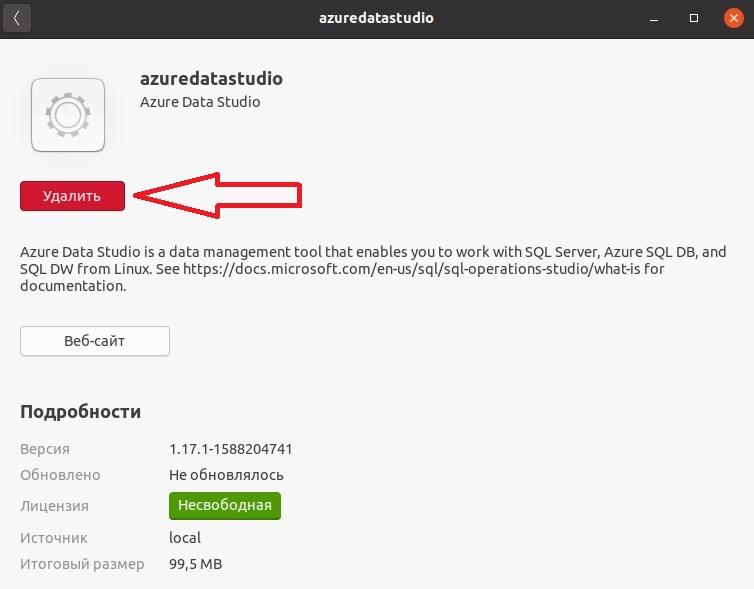

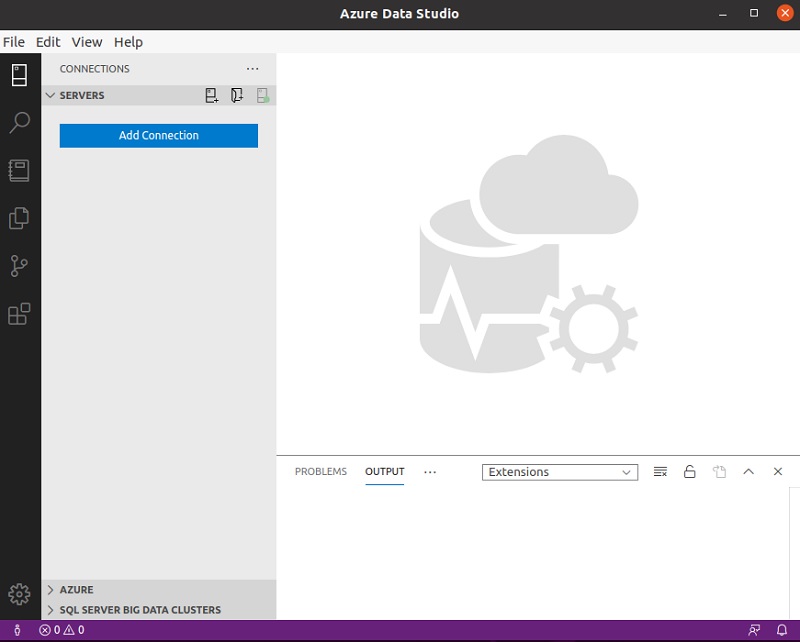
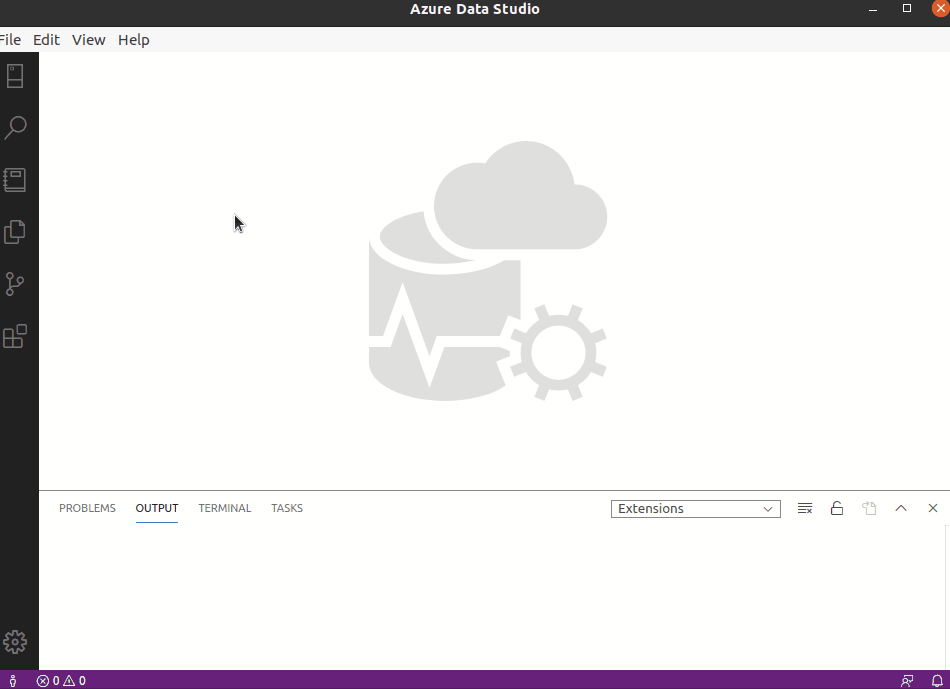
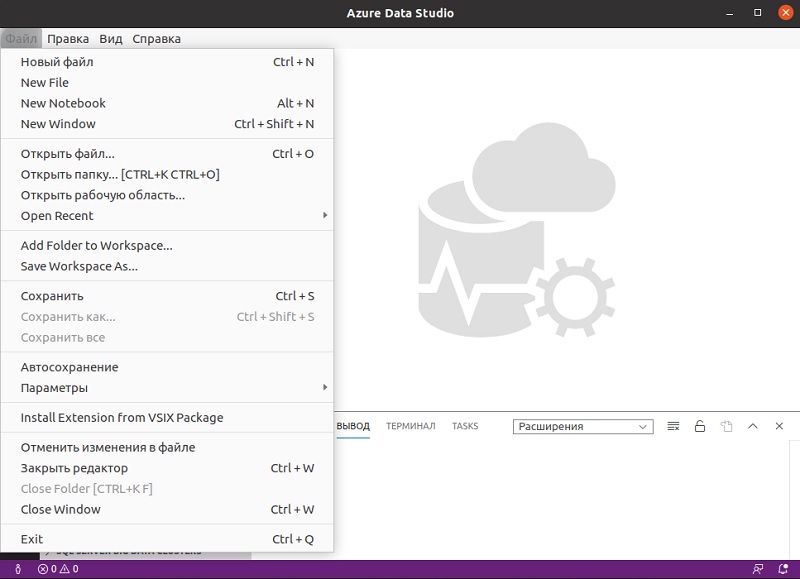
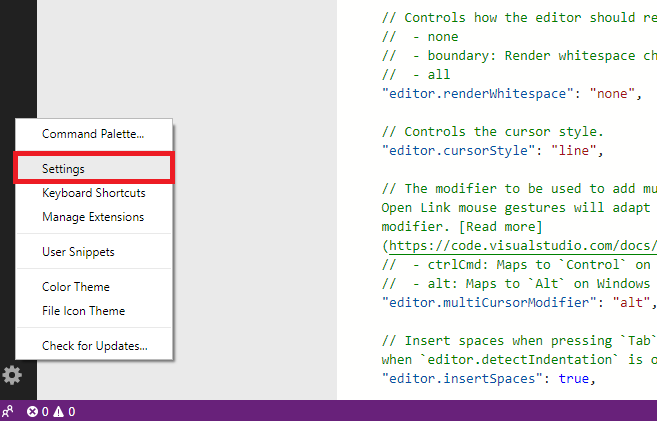
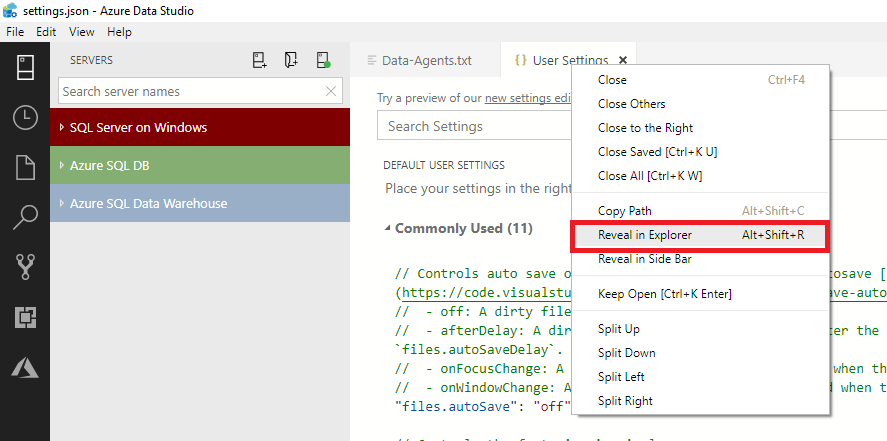
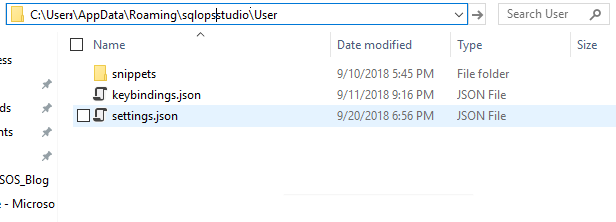
 Получение справки по средствам SQL
Получение справки по средствам SQL Примите участие в разработке документации по SQL
Примите участие в разработке документации по SQL


